Comment changer le format de date en format texte
Changer de méthode : Sélectionnez d'abord la cellule spécifiée, entrez "=" dans la cellule, et cliquez sur le bouton "fx" ; puis sélectionnez la fonction "texte" et cliquez sur le bouton "OK" puis dans le " ; Boîte de dialogue "Paramètres de fonction" Dans la zone de saisie, sélectionnez la cellule spécifiée pour le premier paramètre, saisissez "AAAAMMJJ" dans la zone de saisie du deuxième paramètre ; cliquez enfin sur le bouton "OK".

L'environnement d'exploitation de ce tutoriel : système Windows 7, version Microsoft Office Excel 2007, ordinateur Dell G3.
Comme dans cet exemple, le contenu répertorié dans la colonne A est au format date. Il est nécessaire de convertir le format de date de la colonne A en format texte et enfin de le lister dans la colonne B.
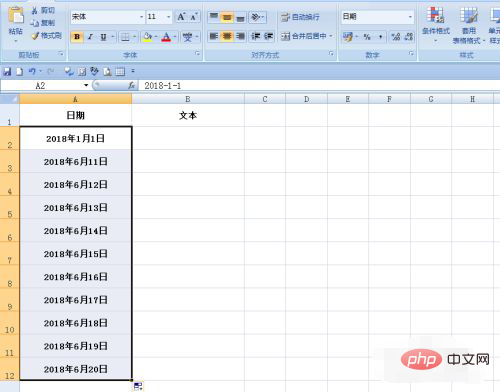
Sélectionnez la cellule B2, entrez le symbole de l'opérateur = dans la cellule, puis cliquez sur le bouton [fx].
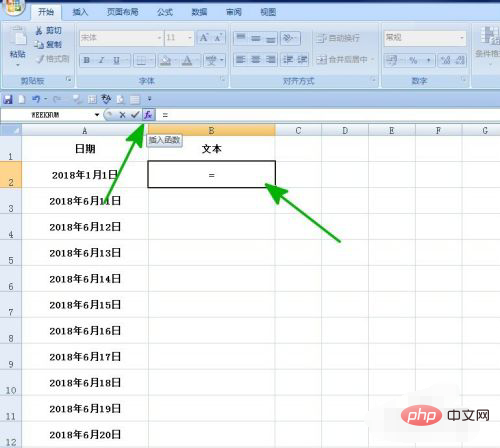
La boîte de dialogue [Insérer une fonction] apparaît :
Sélectionnez l'option [Tous] dans [Ou Sélectionner une catégorie]
; Dans [ Sélectionnez la fonction [TEXTE] dans Sélectionner une fonction. Cette fonction convertit les nombres en texte selon le format numérique spécifié, puis cliquez sur le bouton [OK].
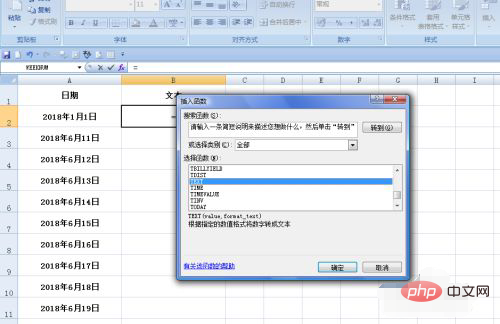
Comme indiqué ci-dessous, la boîte de dialogue [Paramètres de fonction] apparaît :
Déplacez le curseur sur la boîte de dialogue derrière le premier paramètre et sélectionnez la feuille de calcul directement Cellule A2 dans
Entrez [AAAAMMJJ] dans la boîte de dialogue après le deuxième paramètre. Après avoir défini les paramètres, cliquez sur le bouton [OK].
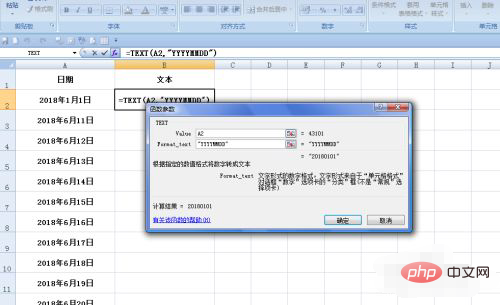
Revenez à la feuille de calcul Grâce aux étapes ci-dessus, le contenu de la cellule A2 est converti du format de date au format texte.
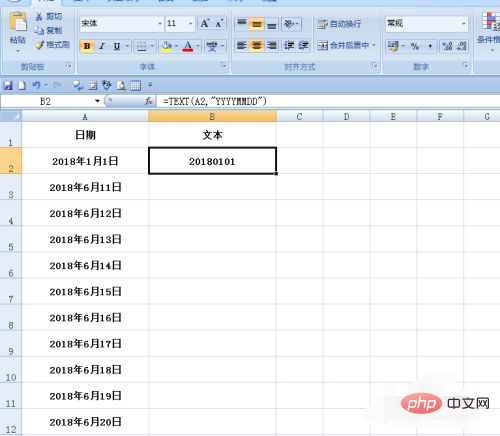
Sélectionnez la cellule B2, cliquez sur le bouton gauche de la souris et faites glisser la souris pour copier la formule de la cellule A2 dans d'autres cellules. De cette façon, tous les formats de date de la colonne A sont convertis au format texte.
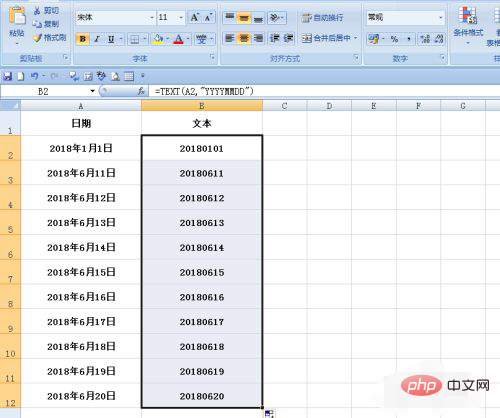
Recommandations d'apprentissage associées : tutoriel Excel
Ce qui précède est le contenu détaillé de. pour plus d'informations, suivez d'autres articles connexes sur le site Web de PHP en chinois!

Outils d'IA chauds

Undresser.AI Undress
Application basée sur l'IA pour créer des photos de nu réalistes

AI Clothes Remover
Outil d'IA en ligne pour supprimer les vêtements des photos.

Undress AI Tool
Images de déshabillage gratuites

Clothoff.io
Dissolvant de vêtements AI

AI Hentai Generator
Générez AI Hentai gratuitement.

Article chaud

Outils chauds

Bloc-notes++7.3.1
Éditeur de code facile à utiliser et gratuit

SublimeText3 version chinoise
Version chinoise, très simple à utiliser

Envoyer Studio 13.0.1
Puissant environnement de développement intégré PHP

Dreamweaver CS6
Outils de développement Web visuel

SublimeText3 version Mac
Logiciel d'édition de code au niveau de Dieu (SublimeText3)
 Comment rechercher un Weibo précédent par date sur Weibo_Comment rechercher un Weibo précédent par date sur Weibo
Mar 30, 2024 pm 07:26 PM
Comment rechercher un Weibo précédent par date sur Weibo_Comment rechercher un Weibo précédent par date sur Weibo
Mar 30, 2024 pm 07:26 PM
1. Ouvrez d'abord le navigateur Web mobile, recherchez la version Web de Weibo et cliquez sur le bouton avatar dans le coin supérieur gauche après avoir entré. 2. Cliquez ensuite sur Paramètres dans le coin supérieur droit. 3. Cliquez sur l'option de changement de version dans les paramètres. 4. Sélectionnez ensuite l'option de version couleur dans le commutateur de version. 5. Cliquez sur Rechercher pour accéder à la page de recherche. 6. Après avoir saisi les mots-clés, cliquez sur Rechercher des personnes. 7. Lorsque l'interface de fin de recherche apparaît, cliquez sur Filtrer. 8. Enfin, entrez la date spécifique dans la colonne heure de sortie et cliquez sur Filtrer.
 Comment supprimer la date qui apparaît automatiquement lors de l'impression à partir de documents PPT
Mar 26, 2024 pm 08:16 PM
Comment supprimer la date qui apparaît automatiquement lors de l'impression à partir de documents PPT
Mar 26, 2024 pm 08:16 PM
1. Laissez-moi d'abord parler de la méthode que j'ai utilisée au début, peut-être que tout le monde l'utilise aussi. Tout d’abord, ouvrez [Affichage]——]Modèle de remarques[. 2. Un endroit où vous pouvez réellement voir la date après l'avoir ouverte. 3. Sélectionnez-le d'abord et supprimez-le. 4. Après la suppression, cliquez sur [Fermer la vue principale]. 5. Ouvrez à nouveau l'aperçu avant impression et constatez que la date est toujours là. 6. En fait, cette date n’a pas été supprimée ici. Cela devrait être dans le [Document principal]. Regardez l'image ci-dessous. 7. Supprimez la date après l'avoir trouvée. 8. Désormais, lorsque vous ouvrez l'aperçu et y jetez un œil, la date n'est plus là. Remarque : En fait, cette méthode est également très facile à retenir, car les documents imprimés sont des documents, vous devez donc rechercher le [Handout Master].
 Que faire si le système Win7 ne peut pas ouvrir le texte txt
Jul 06, 2023 pm 04:45 PM
Que faire si le système Win7 ne peut pas ouvrir le texte txt
Jul 06, 2023 pm 04:45 PM
Que dois-je faire si le système Win7 ne peut pas ouvrir le texte txt ? Lorsque nous devons modifier des fichiers texte sur nos ordinateurs, le moyen le plus simple est d'utiliser des outils de texte. Cependant, certains utilisateurs constatent que leurs ordinateurs ne peuvent pas ouvrir les fichiers texte txt. Alors, comment résoudre ce problème ? Jetons un coup d'œil au didacticiel détaillé pour résoudre le problème de l'impossibilité d'ouvrir le texte txt dans le système win7. Tutoriel pour résoudre le problème selon lequel le système Win7 ne peut pas ouvrir le texte txt. 1. Cliquez avec le bouton droit sur n'importe quel fichier txt sur le bureau, vous pouvez cliquer avec le bouton droit pour créer un nouveau document texte, puis sélectionner les propriétés, comme indiqué. illustré ci-dessous : 2. Dans la fenêtre des propriétés txt ouverte, recherchez le bouton de modification sous les options générales, comme indiqué dans la figure ci-dessous : 3. Dans le paramètre du mode d'ouverture contextuel
 Utiliser de grands modèles pour créer un nouveau paradigme pour la formation aux résumés de texte
Jun 10, 2023 am 09:43 AM
Utiliser de grands modèles pour créer un nouveau paradigme pour la formation aux résumés de texte
Jun 10, 2023 am 09:43 AM
1. Tâche de texte Cet article traite principalement de la méthode de résumé génératif de texte et de la manière d'utiliser l'apprentissage contrastif et les grands modèles pour mettre en œuvre le dernier paradigme de formation à la synthèse générative de texte. Il s'agit principalement de deux articles, l'un est BRIO : Bringing Order to Abstractive Summarization (2022), qui utilise l'apprentissage contrastif pour introduire des tâches de classement dans le modèle génératif ; l'autre est OnLearning to Summarize with Large Language Models as References (2023), qui approfondit introduit de grands modèles pour générer des données de formation de haute qualité basées sur BRIO. 2. Méthodes de formation à la synthèse de texte générative et
 Essayez de nouvelles sonneries et tonalités de texte : découvrez les dernières alertes sonores sur iPhone sous iOS 17
Oct 12, 2023 pm 11:41 PM
Essayez de nouvelles sonneries et tonalités de texte : découvrez les dernières alertes sonores sur iPhone sous iOS 17
Oct 12, 2023 pm 11:41 PM
Dans iOS 17, Apple a remanié toute sa sélection de sonneries et de tonalités de texte, offrant plus de 20 nouveaux sons pouvant être utilisés pour les appels, les messages texte, les alarmes et bien plus encore. Voici comment les voir. De nombreuses nouvelles sonneries sont plus longues et semblent plus modernes que les anciennes sonneries. Ils incluent arpège, brisé, canopée, cabine, gazouillis, aube, départ, dolop, voyage, bouilloire, mercure, galaxie, quad, radial, charognard, semis, abri, saupoudrage, marches, heure du conte, taquiner, inclinaison, déplier et vallée. La réflexion reste l'option de sonnerie par défaut. Plus de 10 nouvelles tonalités de texte sont également disponibles pour les messages texte entrants, les messages vocaux, les alertes de courrier entrant, les alertes de rappel, etc. Pour accéder à de nouvelles sonneries et tonalités de texte, assurez-vous d'abord que votre iPhone
 Comment rechercher du texte dans tous les onglets de Chrome et Edge
Feb 19, 2024 am 11:30 AM
Comment rechercher du texte dans tous les onglets de Chrome et Edge
Feb 19, 2024 am 11:30 AM
Ce didacticiel vous montre comment rechercher du texte ou des phrases spécifiques sur tous les onglets ouverts dans Chrome ou Edge sous Windows. Existe-t-il un moyen d'effectuer une recherche de texte sur tous les onglets ouverts dans Chrome ? Oui, vous pouvez utiliser une extension Web externe gratuite dans Chrome pour effectuer des recherches de texte sur tous les onglets ouverts sans avoir à changer d'onglet manuellement. Certaines extensions comme TabSearch et Ctrl-FPlus peuvent vous aider à y parvenir facilement. Comment rechercher du texte dans tous les onglets de Google Chrome ? Ctrl-FPlus est une extension gratuite qui permet aux utilisateurs de rechercher facilement un mot, une expression ou un texte spécifique dans tous les onglets de la fenêtre de leur navigateur. Cette extension
 Comment générer k dates aléatoires entre deux dates en utilisant Python ?
Sep 09, 2023 pm 08:17 PM
Comment générer k dates aléatoires entre deux dates en utilisant Python ?
Sep 09, 2023 pm 08:17 PM
La génération de données aléatoires est très importante dans le domaine de la science des données. Lors de la création de prévisions de réseaux neuronaux, de données boursières, etc., la date est généralement utilisée comme l'un des paramètres. Nous devrons peut-être générer des nombres aléatoires entre deux dates à des fins d'analyse statistique. Cet article montrera comment générer k dates aléatoires entre deux dates données à l'aide des modules random et datetime. Datetime est la bibliothèque intégrée de Python pour la gestion du temps. D'un autre côté, le module aléatoire aide à générer des nombres aléatoires. On peut donc combiner les modules random et datetime pour générer une date aléatoire entre deux dates. La syntaxe random.randint (start, end, k) random fait ici référence à la bibliothèque aléatoire Python. La méthode Randint utilise trois éléments importants
 Comment afficher la date et les secondes dans la barre supérieure d'Ubuntu 17.10 ?
Jan 08, 2024 am 10:41 AM
Comment afficher la date et les secondes dans la barre supérieure d'Ubuntu 17.10 ?
Jan 08, 2024 am 10:41 AM
Par défaut, la barre supérieure d'Ubuntu 17.10 n'a que l'heure actuelle et aucune date. Que dois-je faire si je souhaite afficher la date ? Jetons un coup d'œil au didacticiel détaillé ci-dessous. 1. Ouvrez le terminal dans le lanceur ou appuyez sur [Ctrl+Alt+T] 2. Entrez dans le terminal : sudoaptinstallgnome-tweak-tool 3. Une fois l'installation terminée, ouvrez l'outil de réglage 4. Cliquez sur TopBar 5. La date est la date et les secondes sont le nombre de secondes 6. Après l'avoir configuré, la date et les secondes seront affichées sur l'heure dans la barre supérieure.






